第一步:创建django项目
$ django-admin startproject myweb
第二步:创建应用
$ python manage.py startapp myblog
由于图片或文件不会存到数据库中,因此创建一个目录media用来存储文件或图片
此时的项目目录
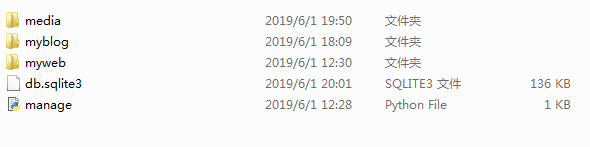
双击myblog打开,里面包含的文件/目录如下(migrations当数据迁移时由系统创建,urls和templates由自己创建,其中templates存放前端模板文件,名称不可更改):
第三步:创建数据模板
通过编辑models文件创建数据模板
from django.db import models
from django.utils import timezone
from django.contrib.auth.models import User
# Create your models here.
class BlogArticles(models.Model):
title = models.CharField(max_length=300)
author = models.ForeignKey(User, related_name="bloa_posts",on_delete=None)
body = models.TextField()
publish = models.DateTimeField(default=timezone.now)
img = models.ImageField(upload_to='img', null=True)
class Meta:
db_table = 'Articles'
def __str__(self):
return self.title
由于Django对数据库操作进行了封装,创建数据模型的本质实际上是在数据库中创建了一张数据表,但是仅仅定义一个类数据表不会被创建,还需进行数据迁移,只需在命令行输入如下命令
$python manage.py makemigrations
$python manage.py migrate
于是一张数据表就创建好了,我们每一篇博文数据都会存到这张表中;
值得一提的是,Django默认数据库系统是Python自带的sqlite,如果想要使用其他数据库需要在./myweb/settings.py中进行配置,配置位置如下:
# Database
# https://docs.djangoproject.com/en/2.2/ref/settings/#databases
DATABASES = {
'default': {
'ENGINE': 'django.db.backends.sqlite3',
'NAME': os.path.join(BASE_DIR, 'db.sqlite3'),
}
}
第四步:创建超级用户
目录 myblog 下的文件 admin.py 就是用来设置网站后台管理页面的,不过在编写这个文件前需要先在命令行创建一个超级用户
$python manage.py createsuperuser
然后再myblog/admin.py中添加如下内容:
from django.contrib import admin
from .models import BlogArticles
# Register your models here.
class Admin(admin.ModelAdmin):
list_display = ("title", "author", "publish")
list_filter = ("publish", "author")
search_fields = ("title", "body")
raw_id_fields = ("author",)
date_hierarchy = "publish"
ordering = ["-publish", "author"]
admin.site.register(BlogArticles, Admin)
myweb/urls中有一个url路径:
urlpatterns = [
path('admin/', admin.site.urls),
]
我们可以在浏览器中输入这个路径:http://localhost:8000/admin/
可以看到如下页面
点进 Blog articles,里面长这样
点击右上角就可以创建博文了:
可以看到博文中所包含的字段都是我们在数据模型中创建的字段
于是,一个基本的后台管理页面就编写好了,然而博文写出来是给人看的,如果用户发送一个请求,系统需要返回相应的html文件,为此需要在view.py中编写视图函数,以及在目录/myweb/templates/中添加html文件,这是创建博客系统的核心部分
可以在/templates/下的base.html文件中写公共部分,然后/trmplates/blog/目录下编写多个html文件“继承”base.html文件
第五步:创建视图文件
base.html
<!DOCTYPE html>
<html lang="zh-cn">
<head>
<meta http-equiv="X-UA-Compatible" content="IE=Edge">
<meta charset="utf-8">
<meta name="viewport" content="width=device-width, initial-scale=1">
<title>{% block title %}{% endblock %}</title>
<link rel="stylesheet" href="http://necolas.github.io/normalize.css/">
<link rel="stylesheet" href="http://libs.baidu.com/bootstrap/3.0.3/css/bootstrap.min.css">
</head>
<body>
<div class="container">
{% block content %}
{% endblock %}
</div>
<script src="http://libs.baidu.com/jquery/2.0.0/jquery.min.js"></script>
<script src="http://libs.baidu.com/bootstrap/3.0.3/js/bootstrap.min.js"></script>
</body>
</html>
content.html
{% extends "base.html" %}
{% block title %}blog article{% endblock %}
{% block content %}
<div class="row text-center vertical-middle-sm">
<h1>{{article.title}}</h1>
</div>
<div class="row">
<div class="col-xs-12 col-md-8">
<p class="text-center"><span>{{article.author.username}}</span><span style="margin-left:20px">{{publish}}</span></p>
<div>{{article.body}}</div>
{% if article.img %}
<img src="/media/{{article.img}}">
{% endif %}
</div>
</div>
{% endblock %}
titles.html
{% extends "base.html" %}
{% block title %}blog titles{% endblock %}
{% block content %}
<div class="row text-center vertical-middle-sm">
<h1>我的博客</h1>
</div>
<div class="row">
<div class="col-xs-12 col-md-8">
<ul>
{% for blog in blogs %}
<li><a href="{{blog.id}}">{{blog.title}}</a></li>
{% endfor %}
</ul>
</div>
</div>
{% endblock %}
views.py
from django.shortcuts import render
from .models import BlogArticles
# Create your views here.
def Homepage(request):
blogs = BlogArticles.objects.all()
return render(request, 'blog/titles.html', {'blogs':blogs})
def blog_article(request, article_id):
article = BlogArticles.objects.get(id=article_id)
pub = article.publish
return render(request, 'blog/content.html', {'article':article, 'publish':pub})
第六步:配置url
urlpatterns = [
path('admin/', admin.site.urls),
path(r'blog/', include('myblog.urls')),
]+static(settings.MEDIA_URL, document_root=settings.MEDIA_ROOT)
其中path(r’blog/’, include(‘myblog.urls’))是指当输入url为./blog/时会指向/myblog/urls.py文件,这个文件当然是不存在的,需要我们自己创建:
/myblog/urls.py
from django.urls import path
from django.conf.urls import url
from . import views
app_name='blog'
urlpatterns = [
url(r'^$', views.Homepage, name="blog_title"),
url(r'(?P<article_id>\d)/$', views.blog_article, name="blog_articles")
]
/myblog/urls.py中实现的功能非常的显而易见,它将url与视图函数进行了绑定,用户输入某个url就会触发相应的函数
static(settings.MEDIA_URL, document_root=settings.MEDIA_ROOT)中MEDIA_URL和MEDIA_ROOT需要在setting.py中进行配置,表示存放图片或者其他文件的地址
所有这些步骤完成后在浏览器中输入 http://localhost:8000/blog
我们刚才创建的文章赫然在列,点击进入文章页面:




























 6756
6756











 被折叠的 条评论
为什么被折叠?
被折叠的 条评论
为什么被折叠?








